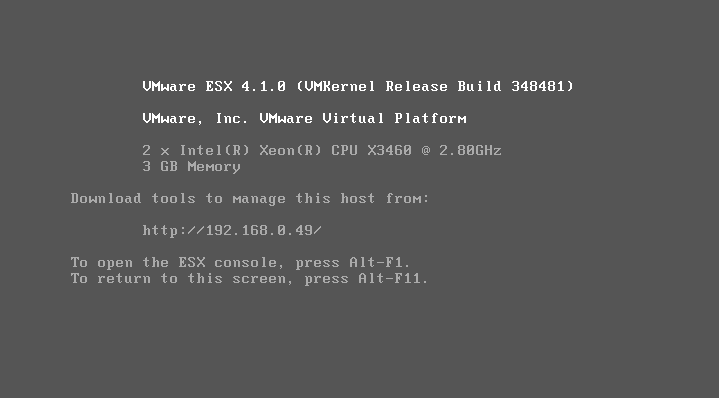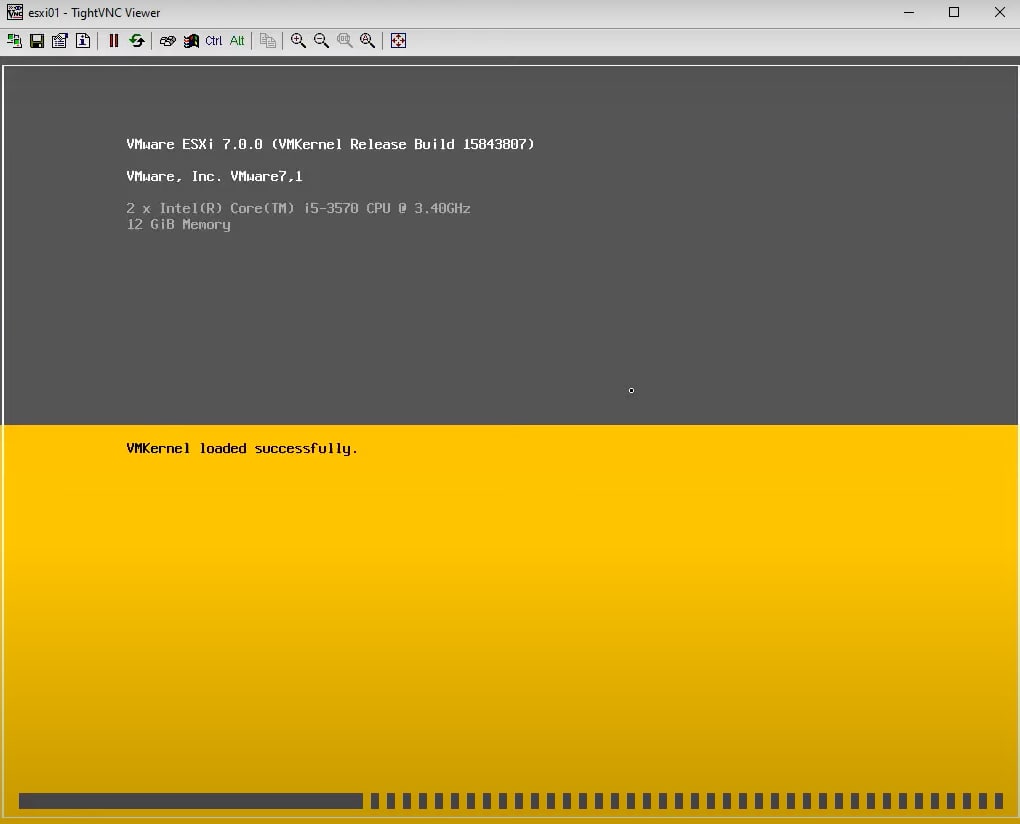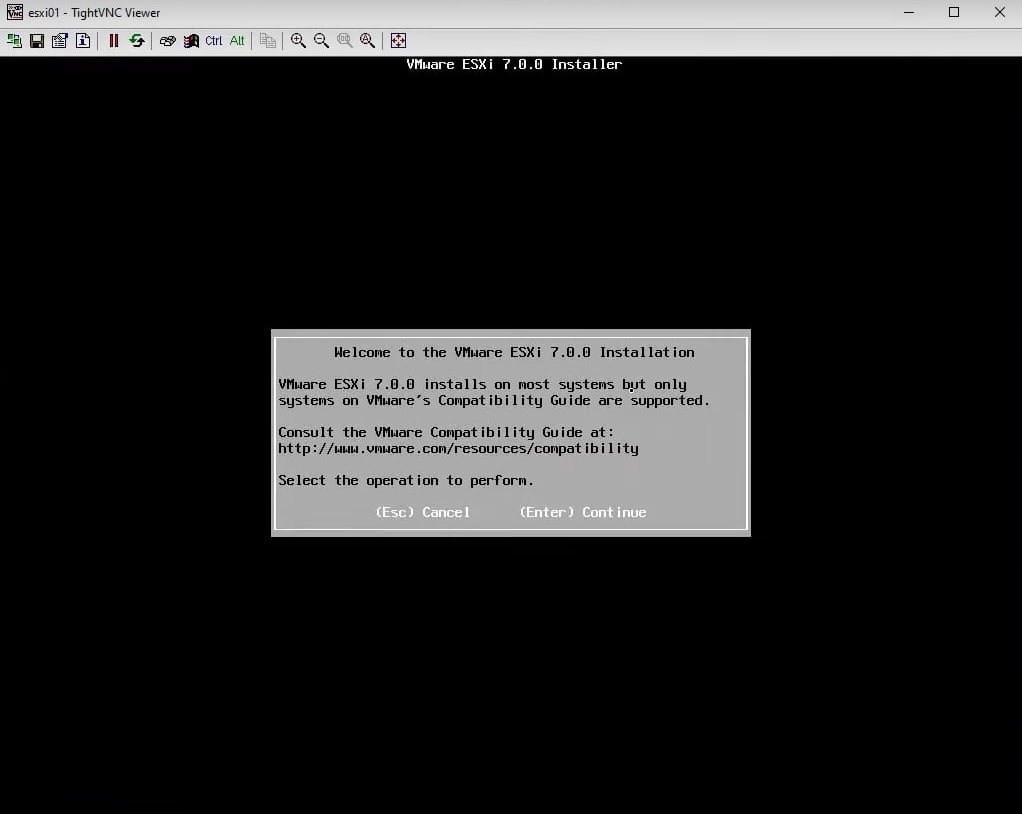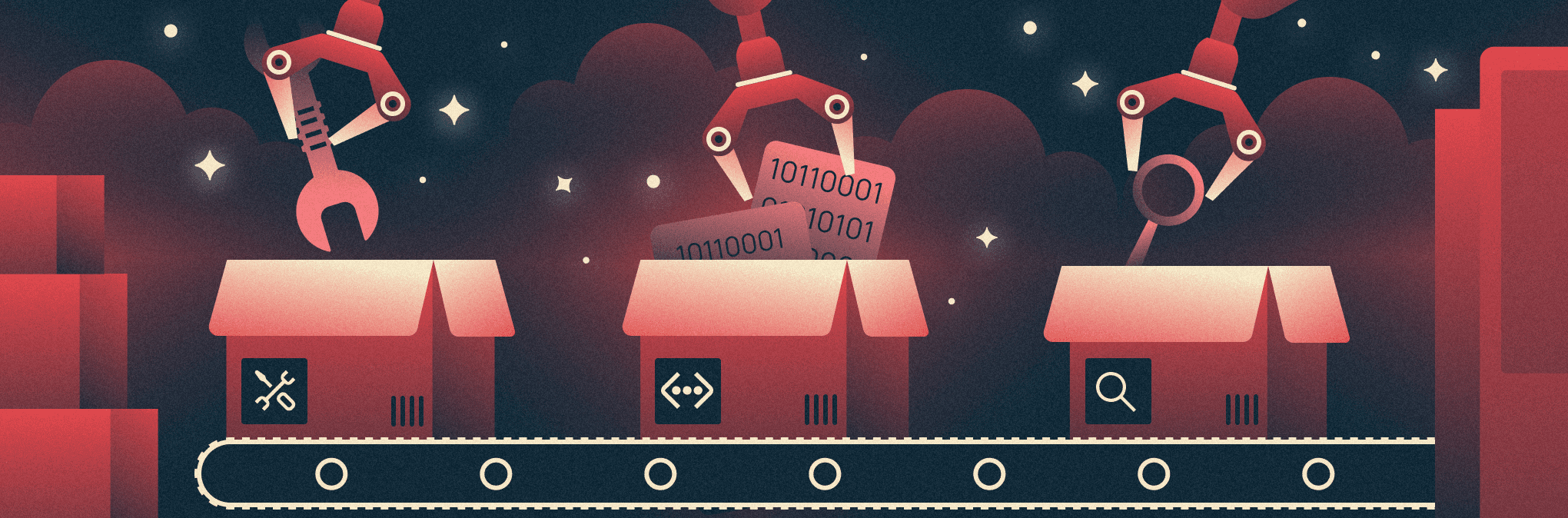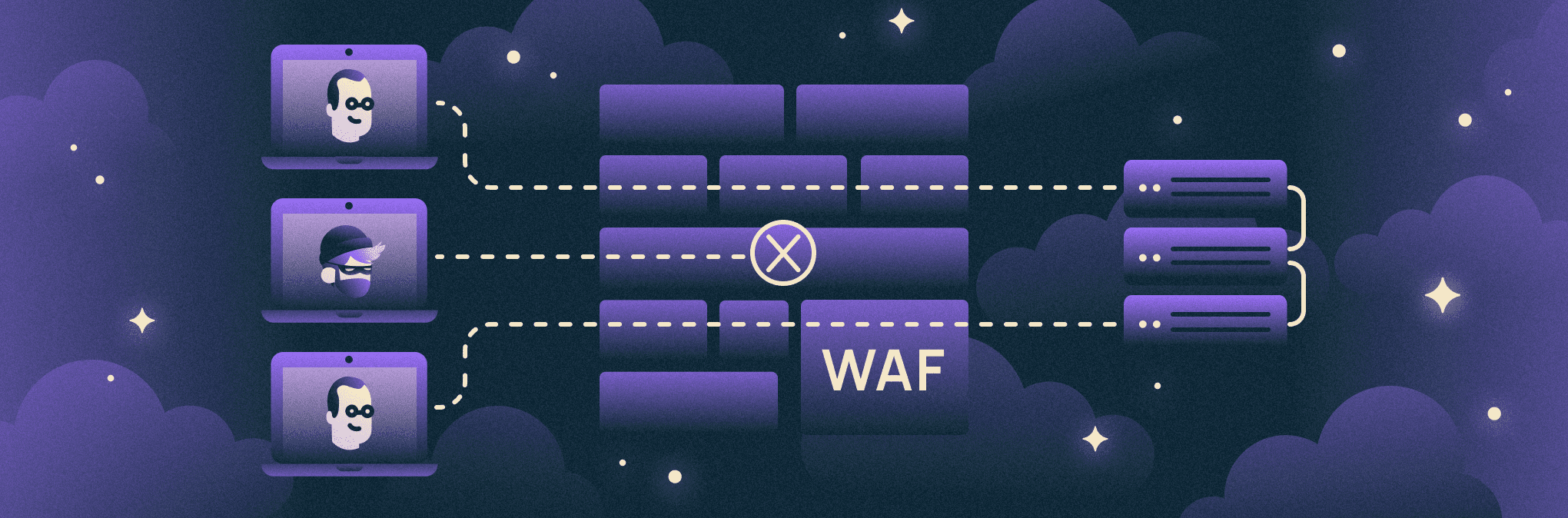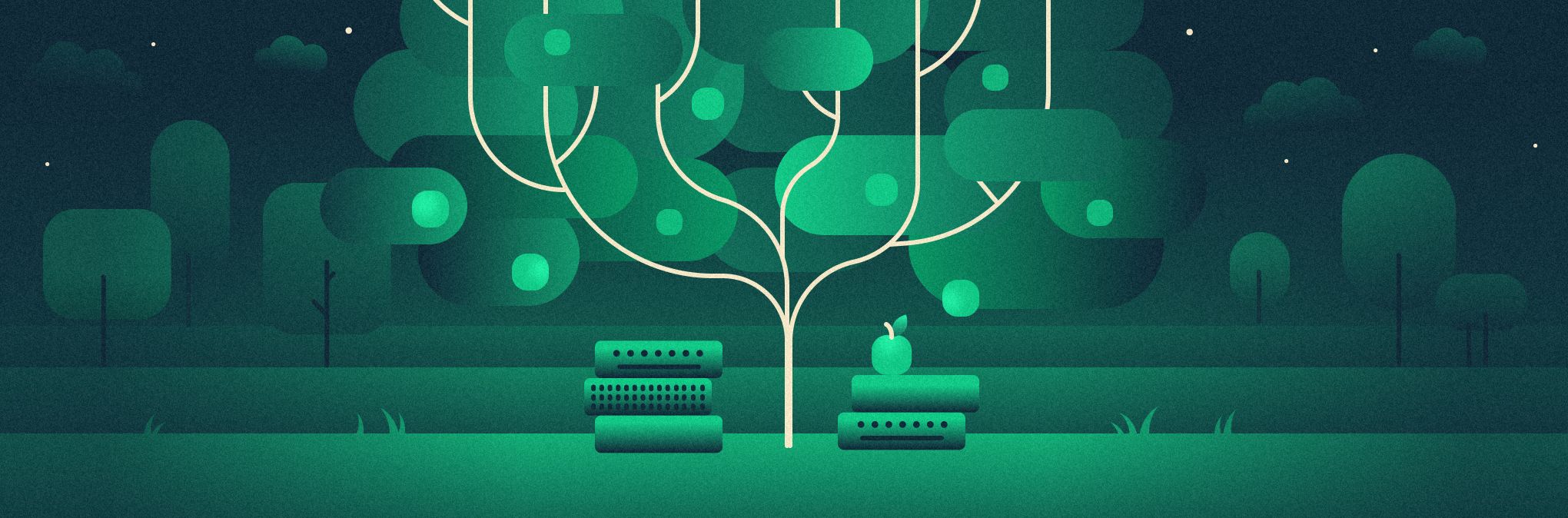Гипервизор VMware ESXi: функции и отличия от ESX
В статье рассказываем о работе с гипервизором ESXi, его отличиях от ESX и vSphere.
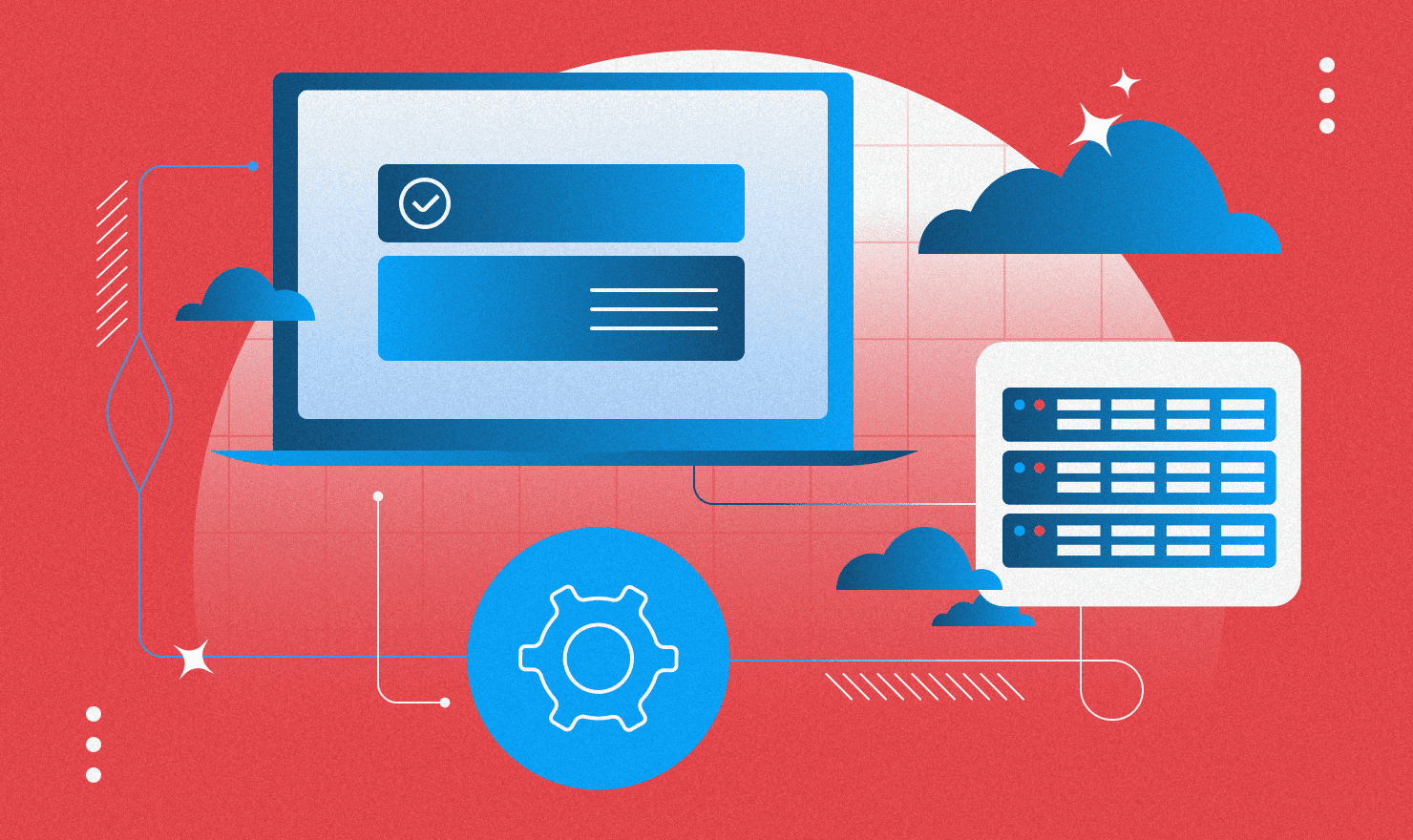
Гипервизор — это программное обеспечение, которое устанавливается на сервере и работает как часть платформы для виртуализации — создания виртуальных машин. Один из популярных гипервизоров — VMware ESXi от компании VMware, лидера рынка виртуализации. В статье расскажем об этом гипервизоре: чем он отличается от ESX и VMware vCenter Server, зачем нужен VMware ESXi и как его установить. Также затронем тему виртуализации и ответим на вопрос, что она дает.
Виртуализация и ее преимущества
Виртуализация — это технология, которая позволяет запускать на физическом сервере или кластере серверов несколько изолированных ОС или виртуальных ПК.
В «железном» ПК операционная система работает как бы «поверх» оборудования, запуская приложения «внутри» себя. В случае виртуализации на железном сервере создается виртуальный сервер с «прослойкой» гипервизора. Уже «внутри» него создается виртуальный ПК (виртуальная машина) с полной копией ОС (или без нее) и оборудованием, на котором должна запускаться ОС. Виртуальная машина — это приложение, которое имитирует компьютер с операционной системой и аппаратным обеспечением.
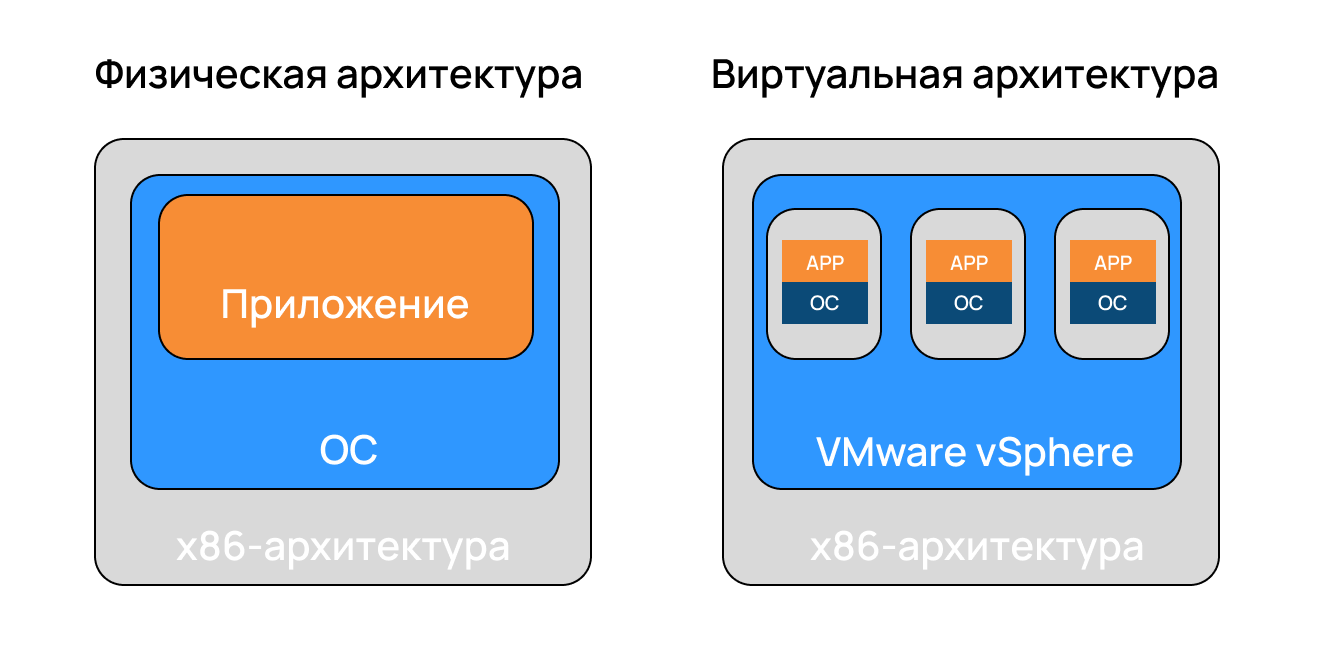
Что позволяет виртуализация
- Упростить сопровождение инфраструктуры. На одном «железном» сервере можно создавать десятки виртуальных машин, каждая из которых будет отдельной небольшой системой.
- Сэкономить на покупке серверного оборудования. Например, не покупая дополнительные серверы, можно развернуть на виртуалках DNS- и WEB-серверы. На одном сервере виртуализируем две отдельных ВМ — каждую под свою задачу.
- Сэкономить на покупке компьютеров для сотрудников компании. На виртуализации во многом стоит идея виртуальных рабочих столов, или VDI. Сотрудники могут работать через тонкие клиенты, которые работают на выделенных мощностях — частицах производительности от единого хоста виртуализации.
- Проводить тестирование и разработку в выделенных защищенных средах. QA-инженеры могут запускать виртуальные машины как тестовые платформы с разными ОС, проверять обновления программ и приложений в «боевой» системе. При этом виртуальные машины изолированы друг от друга: если случилось что-то внутри конкретной ВМ, а не на хосте виртуализации, это не повлияет на остальные ВМ.
Виртуализация разрабатывалась еще с 60-х годов прошлого века. Например, в суперкомпьютере Atlas процессы ОС были разделены и появилась виртуальная память. А в компьютере CP-40 от компании IBM можно было запускать на одной машине несколько экземпляров клиентских ОС. На базе CP-40 была разработана CP-67, которая могла виртуализировать саму себя. В CP-67 можно было создать виртуальную машину и загрузить в нее версию CP-67. CP — управляющая программа, которая создавала среду для виртуальной машины на, тогда еще, мэйнфреймах. Фактически это и был «предок» гипервизор.

Гипервизор: функции и типы
Каждая виртуальная машина работает со своим набором ресурсов, который актуален и для «железного» сервера: RAM, дисковое пространство, ядро или несколько ядер CPU. В случае виртуализации важно правильное распределение по ядрам vCPU, чтобы утилизировать ресурсы оптимально и чтобы виртуальные машины, развернутые на одном хосте, не мешали друг другу.
Этим занимается гипервизор:
- развертывает ПО на физическом оборудовании с использованием виртуализации,
- распределяет физические ресурсы между виртуальными системами: оперативную память и место на жестком диске (где и запускается виртуальная машина),
- обеспечивает безопасность: гипервизор не исполняет пользовательский код, а драйверы поставляются разработчиком платформы виртуализации, поэтому атаки на него затруднены.
Гипервизоры условно делятся на два типа:
- Первый тип — аппаратные. Для запуска не нужна ОС хоста, они умеют работать на «голом» железе.
- Второй тип работает внутри операционной системы хоста — физического сервера, на котором запускается виртуализация.
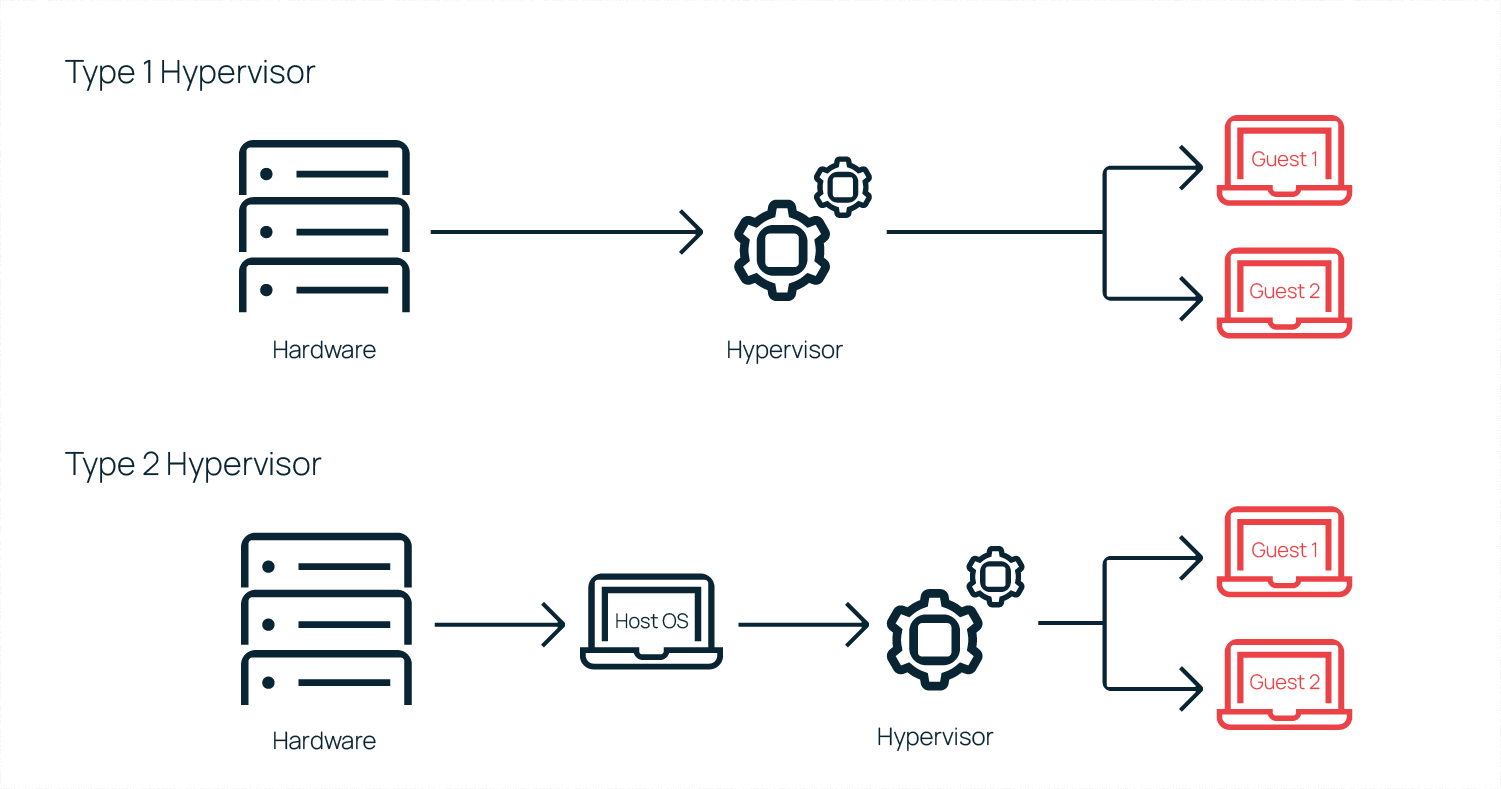
Также есть гибридные гипервизоры, которые сочетают характеристики первого и второго типов. Выполняются поверх хостовой ОС, которая называется родительским разделом/доменом. Ядро ОС обрабатывает обращения к драйверам устройств и операции ввода-вывода, а управление ресурсами процессора и памяти передает гипервизору.
Что такое VMware ESXi
VMware ESXi (ранее VMware ESX) — это гипервизор аппаратного (первого) типа. Это значит, что:
- он работает на «голом» железе и устанавливается на хост как ОС,
- у гипервизора VMware есть собственное ядро VMkernel,
- ядро управляет процессорами, памятью, системами хранения данных, сетевыми контроллерами сервера,
- у VMkernel есть интерфейсы: аппаратного обеспечения, гостевых систем.
Гипервизор VMware ESXi эмулирует аппаратные ресурсы, позволяет безопасно выполнять машинные инструкции, изолирует и разделяет ресурсы виртуальных машин. Он следит, чтобы виртуальные машины не пересекались и чтобы одна из ОС случайно не записала данные в области памяти другой виртуальной машины.
Возможности гипервизора VMware ESXi
Производительность. Гипервизор поддерживает развертывание мощных виртуальных машин: 256 виртуальных ЦП, 6 ТБ ОЗУ, 2 ГБ видеопамяти, 120 устройств. Поддерживает тяжелые приложения — например, AutoCAD, 3DS Max, Sony Vegas Pro.
Рациональная утилизация ресурсов. Гипервизор эффективно распределяет аппаратные ресурсы — может консолидировать виртуальные серверы на меньшем числе хостов. Это позволяет сократить потребление ресурсов, энергопотребление и затраты на администрирование.
Удобное администрирование. В гипервизоре доступен компонент vSphere Client — интерфейс командной строки vSphere CLI.
Публичное облако на базе VMware
Пользуйтесь всеми преимуществами решения от VMware на производительной инфраструктуре от Selectel.
ESX и ESXi: ключевые отличия
В начале 1990-х годов серверам Intel x86 не хватало мощности для запуска нескольких ОС. Но к «нулевым» производительность чипов выросла в разы — вместе с этим выросли перспективы виртуализации. Технологии виртуализации стали активно развиваться, и разработчики процессоров добавили аппаратную виртуализацию в продукты на базе Intel x86.
ESX сразу стал популярен, став первым на рынке гипервизором для Intel x86 первого типа. Он мог мигрировать виртуальные машины «на горячую», автоматически балансировать нагрузку, имел инструменты управления питанием и High Availability — инструменты, ставшие стандартом в индустрии. С ESX корпоративный сегмент виртуализации резко стал расти.
ESXi — логическое продолжение этой технологии. Новый гипервизор заменил VMware ESX Server после версии 5.0 (дальнейшая разработка ESX прекращена на версии 4.1). Последняя версия ESXi 7.0 Update 3f вышла в июле 2022 года.
На данный момент гипервизор VMware ESXi — один из самых популярных продуктов на рынке: у него широкая функциональность, можно сказать, уникальная в своем сегменте. Гипервизор VMware стабильно работает, позволяет масштабироваться и выстраивать виртуальную инфраструктуру на физических серверах.
Хотя два гипервизора имеют общую «природу», производителя, схожую функциональность, но это два разных продукта. Отличия между ними можно найти в архитектуре.
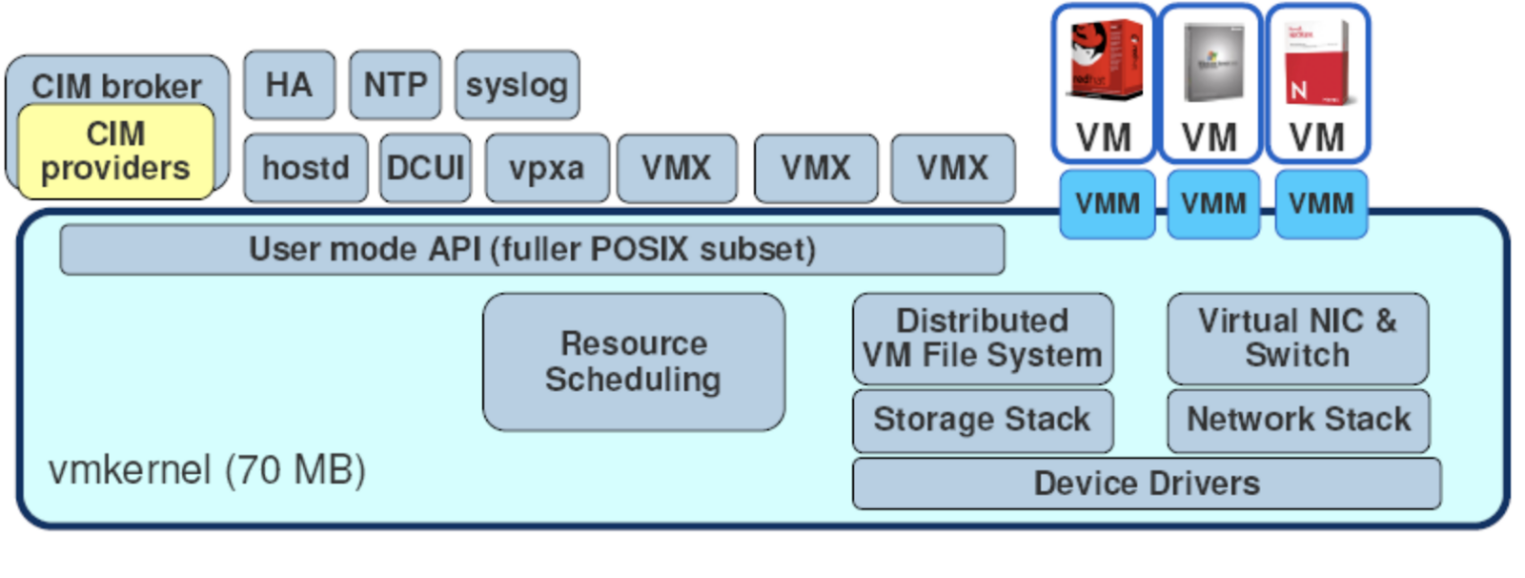
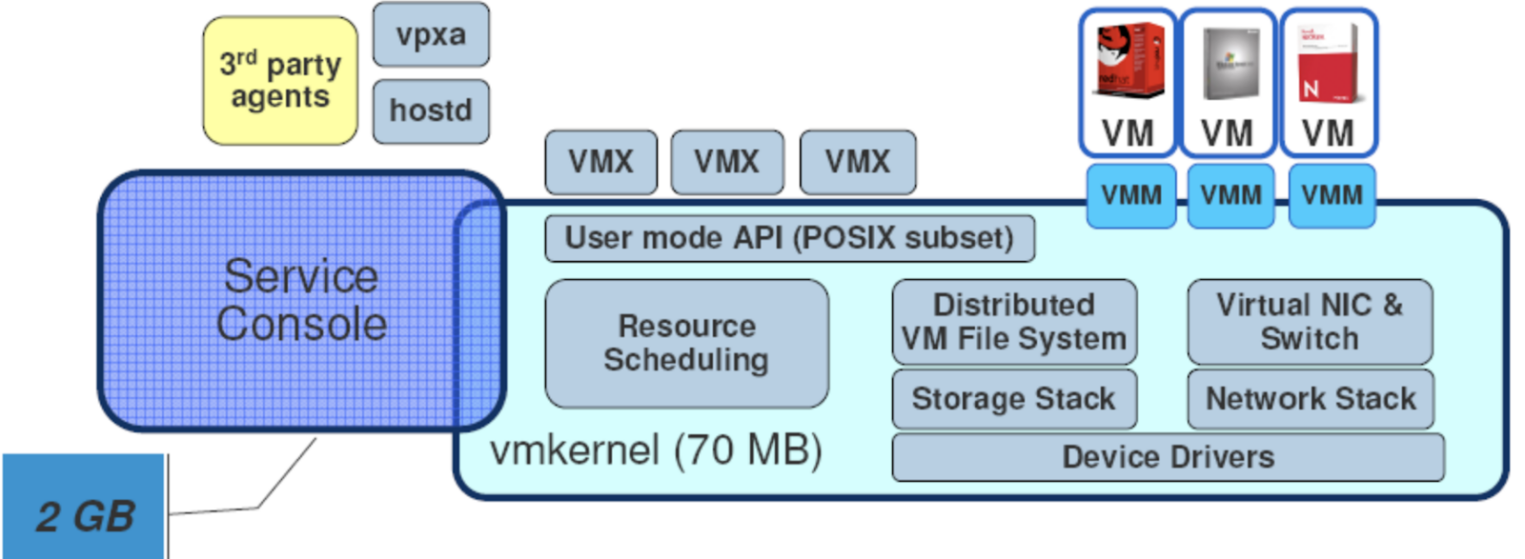
Ключевое отличие в том, что у ESX есть консоль (Service Console) для управления сервисными службами. В ESX консоль — это shell-окружение для Linux, которое используется для взаимодействия с ядром VMware ESX. Через нее можно устанавливать агенты и драйверы, выполнять скрипты и программы.
У ESXi новое ядро — VMkernel. Оно напрямую обрабатывает процессор и память, для доступа к сетевым устройствам и другому оборудованию используются модули. В ESXi у Linux другие функции: предоставлять командную консоль, устанавливать агентов мониторинга «железа» и бекапов.
Если в ESX агенты (в том числе сторонние) устанавливались через консоль, то в гипервизоре ESXi нет такой необходимости. Рутинные задачи автоматизируются через сценарии командной строки vCLI или PowerCLI.
Другие отличия между гипервизорами ESX и ESXi
- Размер. Консоль ESX занимает около 2 ГБ, поэтому гипервизор ESXi задумывался как компактная версия ESX с меньшим размером загрузочного образа. ESXi состоит из маленького (условно) Linux и гипервизора, что позволяет проще его устанавливать и выделять больше ресурсов для виртуализации. Без Linux-консоли гипервизор ESXi занимает 32 МБ.
- Развертывание и настройка. Архитектура гипервизора ESXi содержит меньше элементов конфигурации, что упрощает развертывание и настройку.
- Обновления. Как и сам гипервизор, обновления для ESX весят в разы больше, чем у гипервизора VMware ESXi. Кроме того, нужно обновлять большую часть консоли. Обновляться в ESX можно из консоли с помощью утилит, а в ESXi только удаленно, с помощью команды vihostupdate.
- Управление. В ESX в несколько раз больше команд для управления и администрирования из-под локальной консоли. В ESXi большая часть этих команд «перенесена» на интерфейс командной строки vCLI или PowerCLI.
- Безопасность. В ESX агенты VMware, как и сторонние, запускаются в сервисной консоли и конкурируют с гипервизором за ресурсы, что потенциально может вызвать проблемы. В ESXi агенты портированы для запуска в ядре VMkernel, поэтому на системе нельзя запустить сторонний код.
Наличие консоли — это ключевое отличие между гипервизорами ESXi и ESX. Также о разнице между гипервизорами красочно говорят схемы виртуализации:

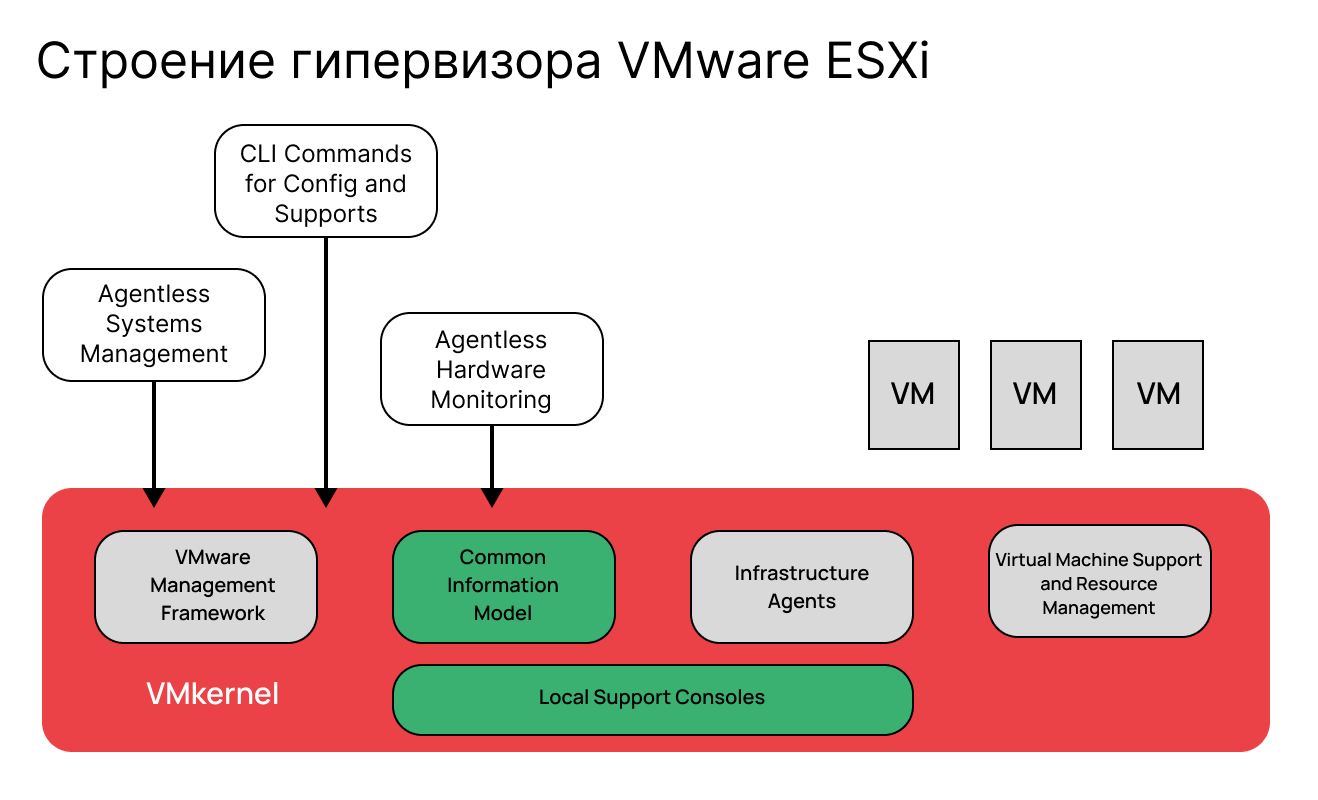
Несколько других отличий:
- Установка по сценарию. Гипервизор ESX поддерживает установки с использованием сценариев с помощью утилит — например, KickStart. ESXi не поддерживает установки по сценариям, а предоставляет поддержку сценариев настройки на основе RCLI.
- Веб-доступ. Работает в ESX (в экспериментальном режиме), а в ESXi вообще не поддерживается.
- Зависимость. В отличие от ESX, гипервизор ESXi не зависит от ОС, не требует ее наличия на машине и загружается непосредственно в память.
В остальном функциональность гипервизоров почти идентичная. Даже стартовые экраны похожи. Если зайти в гипервизор ESXi, мы увидим такой:
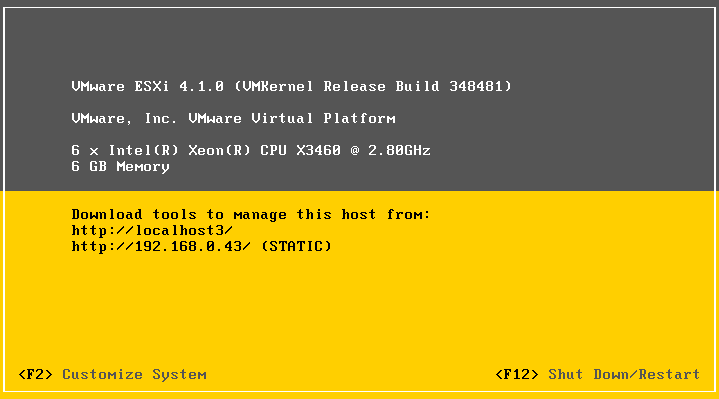
А вот экран ESX:
Как бы то ни было, ESX уже не поддерживается, поэтому компания VMware все же рекомендует перейти на гипервизор ESXi.
Преимущества гипервизора VMware ESXi
Основное из них — безопасность. На нее работают:
- система шифрования виртуальных машин, в том числе файлов,
- разграничение доступа на основе ролей и политик,
- ведение журнала аудита, который упрощает ретроспективный анализ.
Также гипервизор VMware — один из самых компактных. Атаковать его сложнее, чем те, что работают внутри хостовой ОС, где в теории можно запускать сторонние приложения.
Другие преимущества:
- Простота внедрения. Для перехода с ESX нужно установить vCenter и обновить ключи.
- Экосистема. VMware ESXi поддерживает OEM-поставщиков и партнеров по технологиям.
- Высокая плотность виртуальных машин на физическом сервере в сравнении с другими гипервизорами.
- Функция Memory Overcommitment. Позволяет выделить виртуальным машинам больше памяти, чем есть на физическом хосте.
- Дополнительные опции: Cloud computing, VMware Data Recovery, Chargeback of resources и другие.
Что такое VMware vCenter Server
VMware vCenter Server — это своеобразный «центр управления полетами», платформа для управления работой нескольких гипервизоров и построения виртуальной инфраструктуры. Платформа позволяет развернуть виртуальные машины на ряде серверов. Раньше этот продукт назывался VMware ESXi Server, или free ESXi.
VMware vCenter Server работает как диспетчер задач:
- может выделять ресурсы,
- назначать хостам виртуальные машины,
- мониторить производительность,
- контролировать хосты ESXi и кластеры,
- автоматизировать рутинные операции
- управлять привилегиями пользователя на основе политик и т.д.
vCenter Server состоит из нескольких компонентов:
- VCenter (Single Sign-On) — единый вход для доступа ко всей инфраструктуре vSphere.
- VSphere Web Client — пользовательский интерфейс платформы с доступом к функциям на основе браузера.
- vSphere Client (ранее VMware Infrastructure Client) — инструмент мониторинга и управления одним экземпляром ESX или ESXi.
- VCenter Server — хранилище данных для продукта: хранит данные, необходимые хост-серверам для запуска гипервизоров и виртуальных машин.
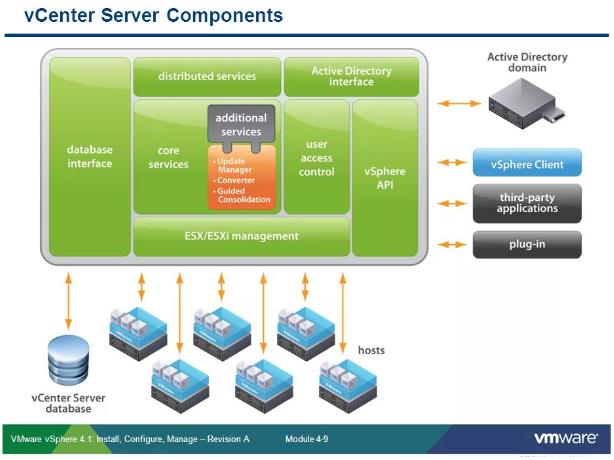
Для запуска VCenter Server понадобится установить инфраструктурные службы. Например, vMotion — для миграции виртуальных машин между серверами. Или svMotion — для переноса виртуальных машин между разделяемыми хранилищами LUN.
Отличия VMware vSphere, vCenter и ESXi
Гипервизор VMware с архитектурой ESX был выпущен в 2003 году и пришел на смену устаревшей архитектуре GSX. Гипервизор GSX устанавливался как программа на операционную систему сервера. Сейчас он используется для создания виртуальной среды на различных стационарных ПК либо в показательных целях и называется VMware Server.
Компания VMware называет свой программный продукт vSphere «сердцем современных ЦОД».
В продукт VMware vSphere входят VMware vCenter Server и ESXi. Вместе они составляют платформу (ПО) для виртуализации серверов. На картинке ниже схематично показана стандартная схема платформы виртуализации VMware vSphere с общей СХД, физическими серверами с установленным гипервизором ESXi и vCenter Server для управления.
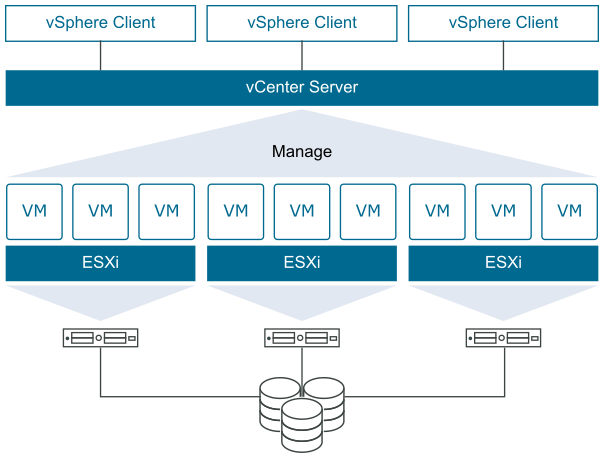
Кратко об отличиях:.
- ESXi — это гипервизор, есть в бесплатной версии. Устанавливается на физический сервер и создает виртуальные машины. Поставляется внутри продукта VMware vSphere.
- VMware vCenter Server — это платное ПО для централизованного управления гипервизорами. Оно объединяет гипервизоры ESXi и предоставляет функции, необходимые корпоративным клиентам: отказоустойчивость, безопасность, управляемость, балансировка нагрузки, бэкап через Veeam Backup & Replication. VMware vCenter объединяет функционал vSphere, именно из него настраиваются возможности VMware vSphere по отказоустойчивости, безопасности, управляемости и миграции. Не работает с бесплатной версией ESXi.
- VMware vSphere — это часть платформы виртуализации промышленного уровня — например, для дата-центров. Это корпоративный инструмент для запуска виртуальных машин и управления группой серверов ESXi и vCenter Server. Он распределяет ресурсы, создает мегакластеры на десятки хостов с тысячами виртуальных машин, обеспечивает функции отказоустойчивости и масштабируемости.
VMware vCenter Server и ESXi входят в VMware vSphere — общий набор продуктов для серверной виртуализации. VMware vSphere и VMware ESXi отличаются только в лицензии. Установочный ISO-образ у них один и тот же.
Инструкция по установке к использованию ESXi
Рекомендуемые аппаратные требования на примере ESXi 7.0:
- CPU на 2 ядра (x86_64), RAM на 4 ГБ, диск USB/SD на 8 ГБ или HDD/SSD на 32 ГБ (не считая место под виртуальные машины).
- Аппаратная поддержка виртуализации: intel-VT или AMD RVI.
- Сетевой адаптер 1 Гбит/с.
Гипервизор ESXi видит не все оборудование — есть ограничения по совместимости. На сайте VMware есть раздел со списком совместимого «железа» и устаревшего оборудования, которое не поддерживается гипервизором.
Например, гипервизор ESXi совместим с серверами от Dell, Fujitsu Siemens, HP, IBM, NEC, Sun Microsystems и Unisys. Также с СХД от этих производителей и некоторых других: EMC, EqualLogic, Hitachi Data Systems, Network Appliance, StorageTek, NAS и iSCSI SAN. Иметь все оборудование от одного производителя необязательно — можно объединять неоднородные устройства хранения данных.
Сама по себе установка гипервизора ESXi — довольно простая и быстрая процедура. Но она лишь часть общей настройки vSphere, в которую входят настройка ESXi, развертывание vCenter Server Appliance и настройка окружения vSphere. Перед установкой также проводится подготовка к развертыванию vSphere.
Есть несколько способов установки гипервизора ESXi:
- Интерактивный.
- Скриптовый.
- Автоматическое развертывание ESXi, когда файлы загружаются с сетевого сервера и распаковываются на системный диск. Здесь нет необходимости в носителях.
- Установка с помощью интерфейса командной строки ESXi Image Builder
Мы опишем интерактивную установку как самую часто используемую.
Устанавливать будем на чистый сервер. Если на сервере есть данные, они будут удалена при установке.
Получаем образ гипервизора ESXi. Образ можно взять у вендора или на официальном сайте VMware. Регистрируемся, указываем версию, получаем . персональную лицензию на ESXi и ссылки на последнюю версию сервера и клиента.
Скачиваем загрузочный образ, VMware vSphere Client и vCenter, записываем образ сервера на носитель.
Загружаем ESXi с накопителя (ISO, USB, CD/DVD). Экран загрузки.
Появится приветственное окно с предупреждением, что оборудование сервера должно быть в списке поддерживаемого:
… и лицензионное соглашение, которое мы принимаем.
После начинается сканирование доступных устройств. Если обнаружится неподдерживаемое устройство, появится окно с ошибкой. Например, у сервера нет сетевых адаптеров — ESXi не нашел в своем ядре драйвер для сетевого адаптера.
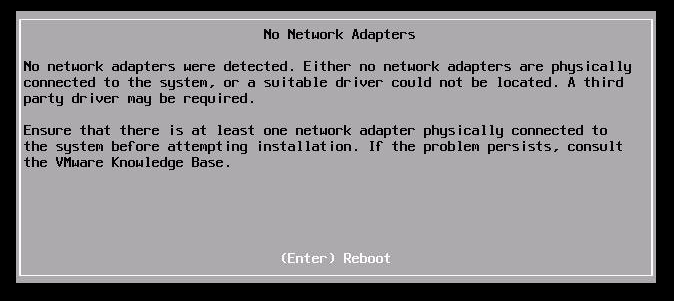
Для решения подобных проблем потребуется кастомизированный образ, который создается с помощью утилиты ESXi-Customizer. Эта программа создает новый образ ESXi, который включает установочный дистрибутив ESXi и драйверы. Новый образ устанавливается также — по шагам.
Дальше появится окно для выбора диска, куда установится гипервизор ESXi.
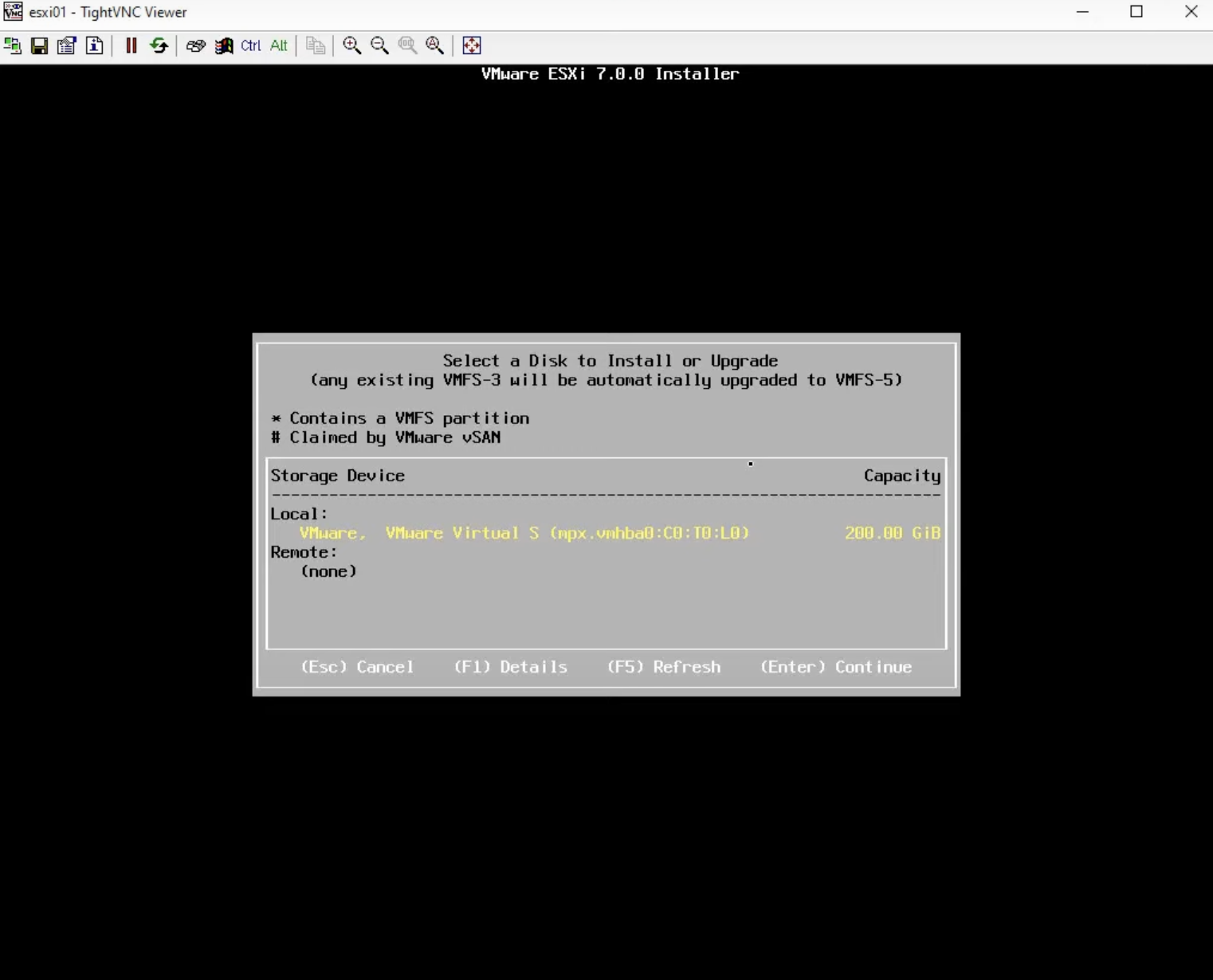
Выбор раскладки.
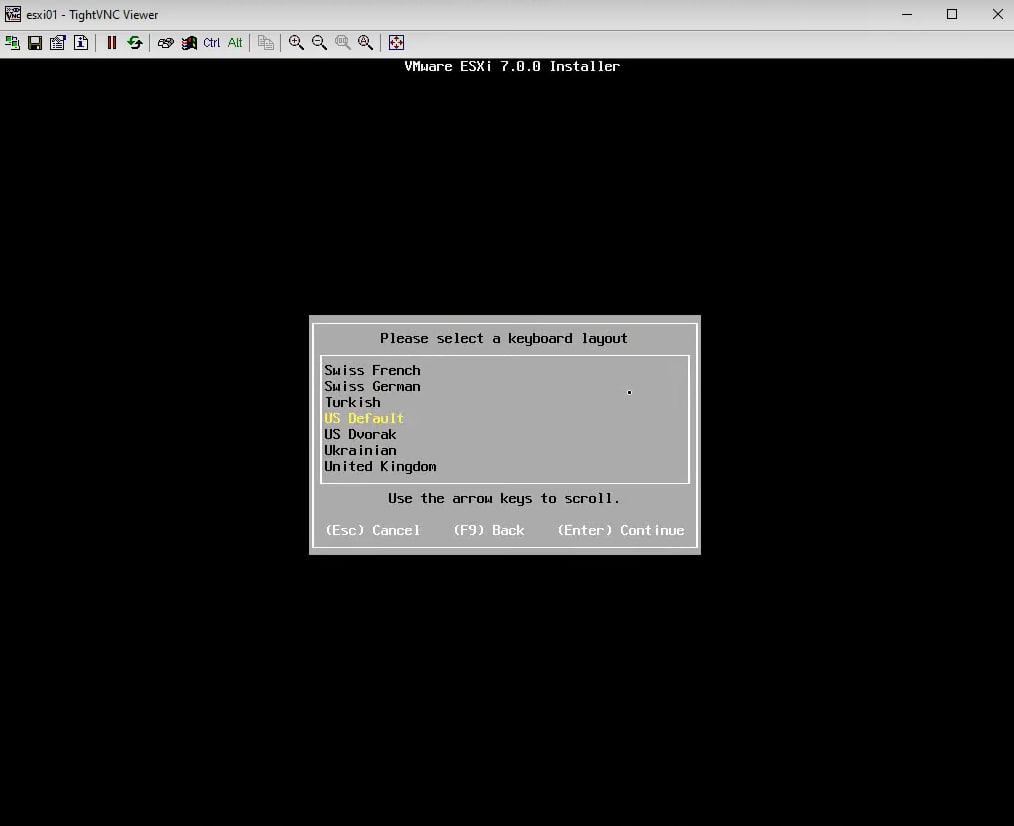
Окно, в котором задается пароль администратора.
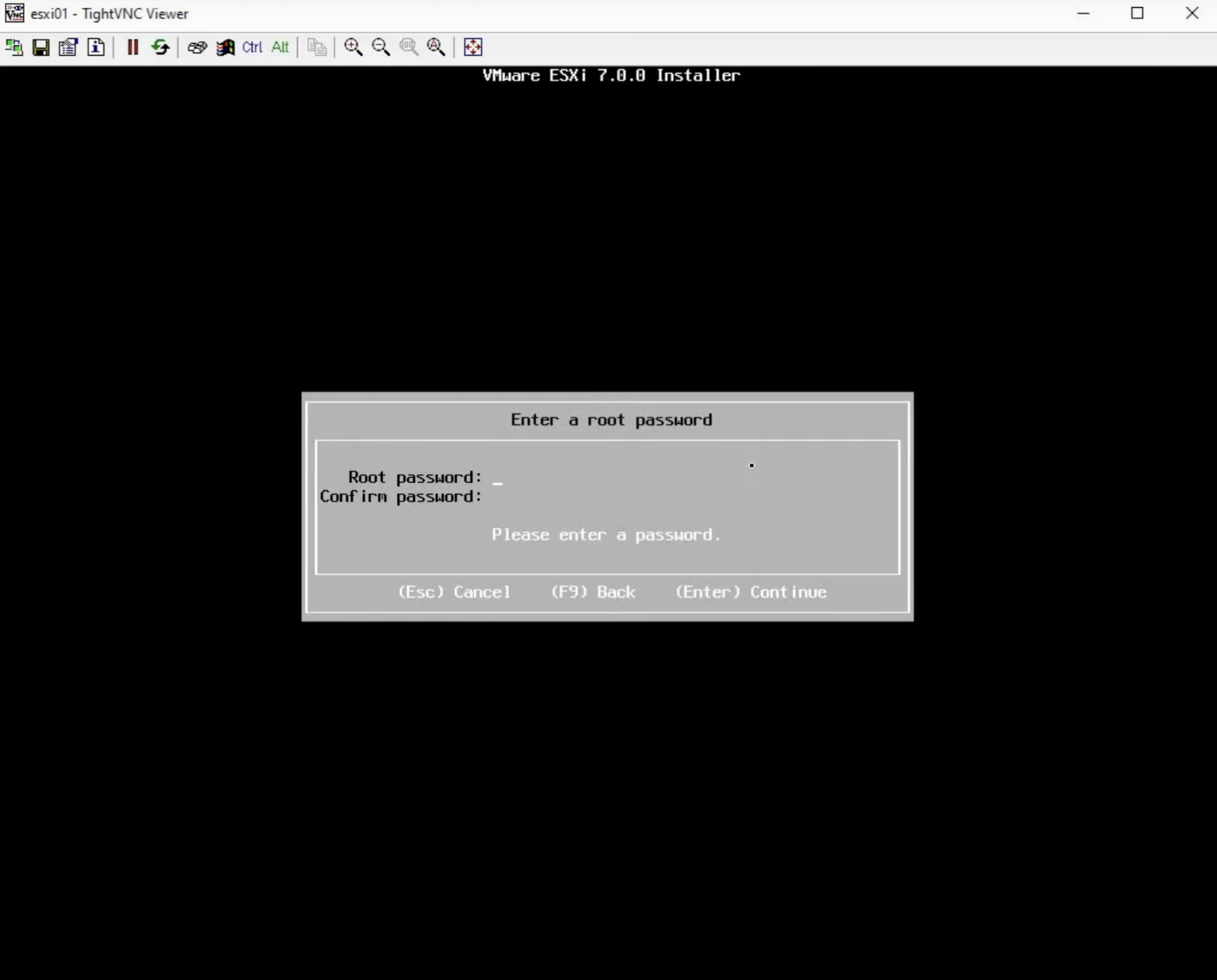
Окно подтверждения процедуры установки.
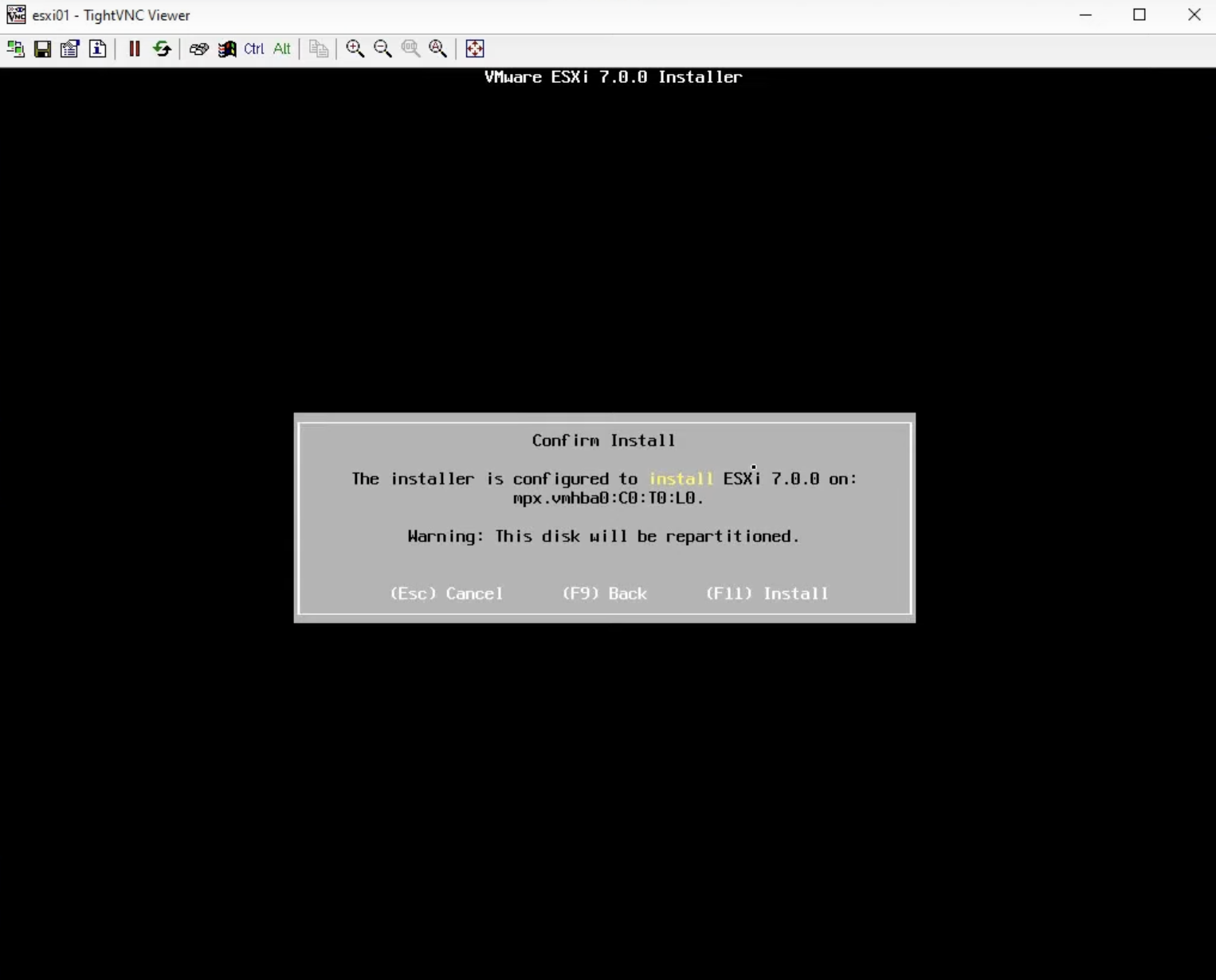
Примерно через минуту гипервизор установится и появится окно с сообщением об этом.
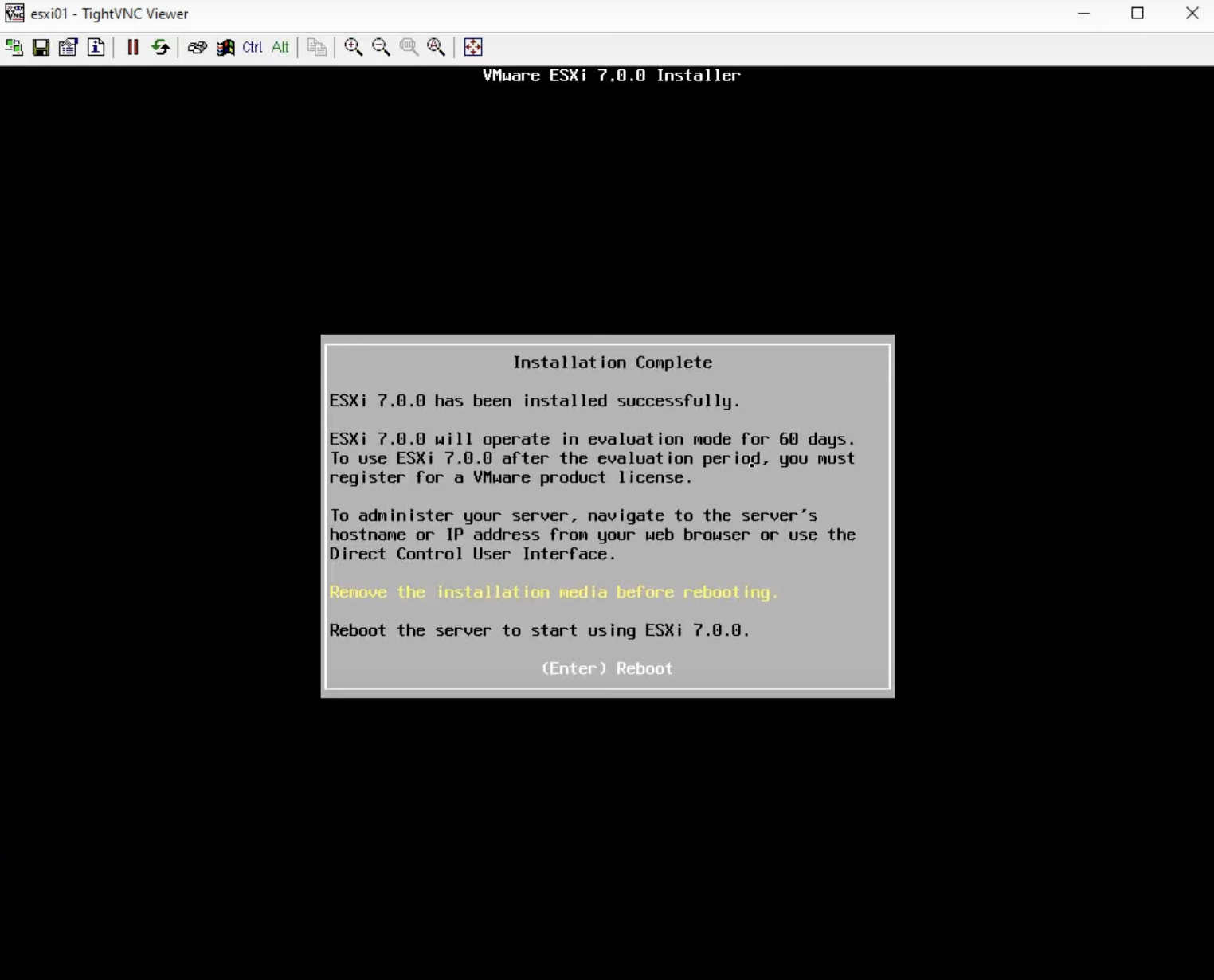
Удаляем установочный накопитель и нажимаем Enter для перезагрузки. На этом установка завершена.
После установки — этап настройки. После перезагрузки гипервизор запустился и показывает экран с IP-адресом для подключения. Его можно поменять.
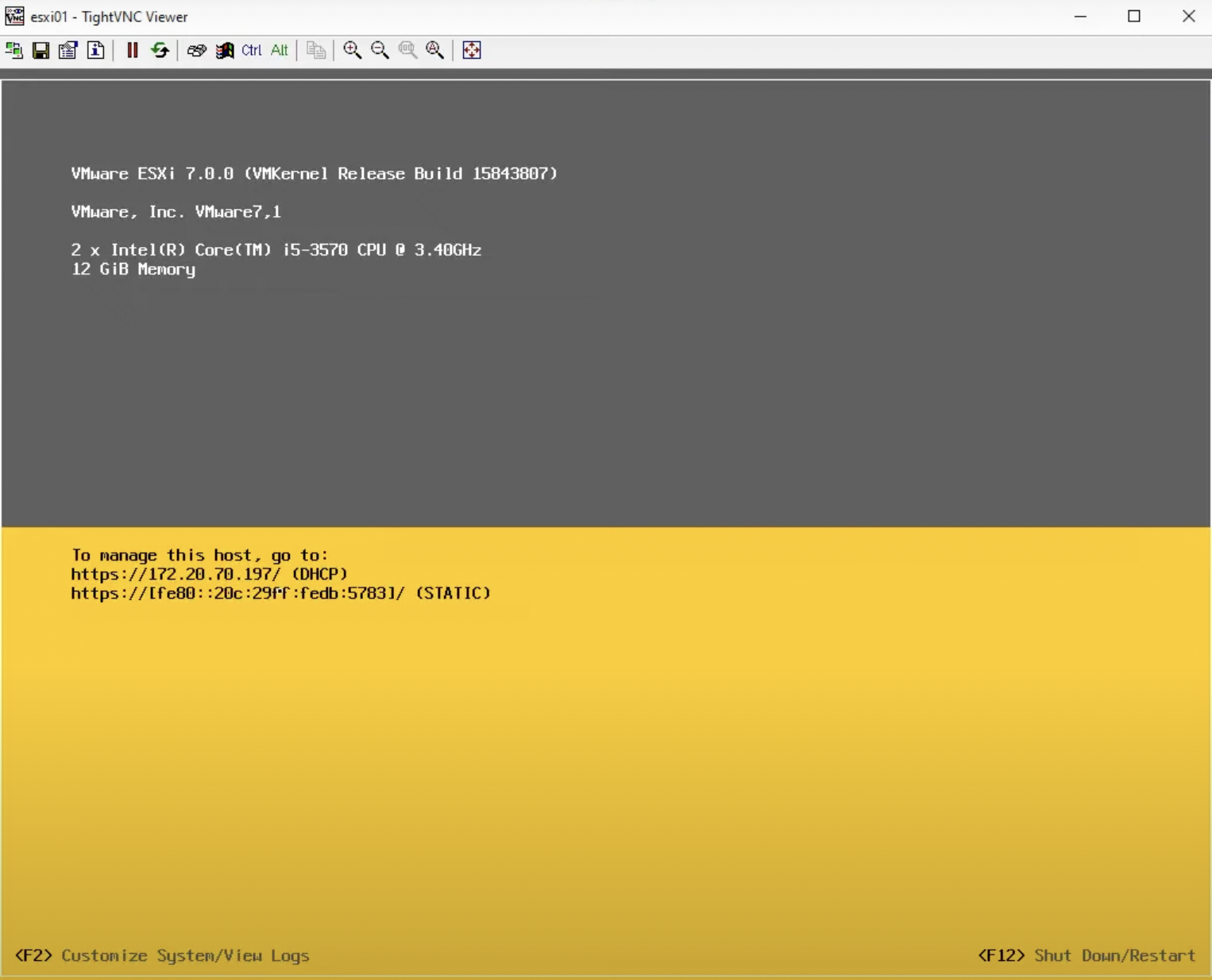
Нажимаем F2, в окне вводим пароль.
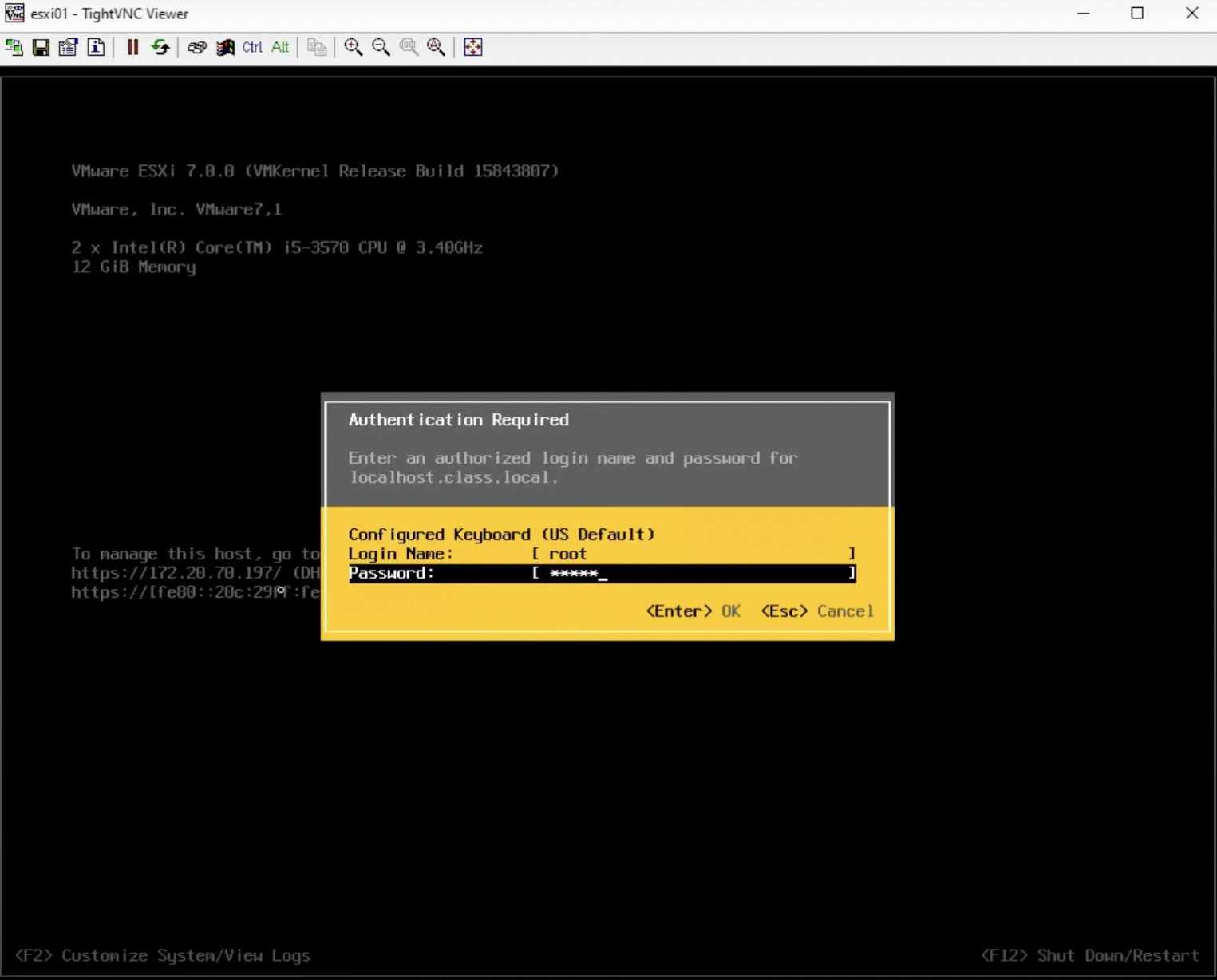
Появится окно настроек, которые можно сменить. IP-адрес меняется в Configure Management Network. Мы закончили базовую настройку.
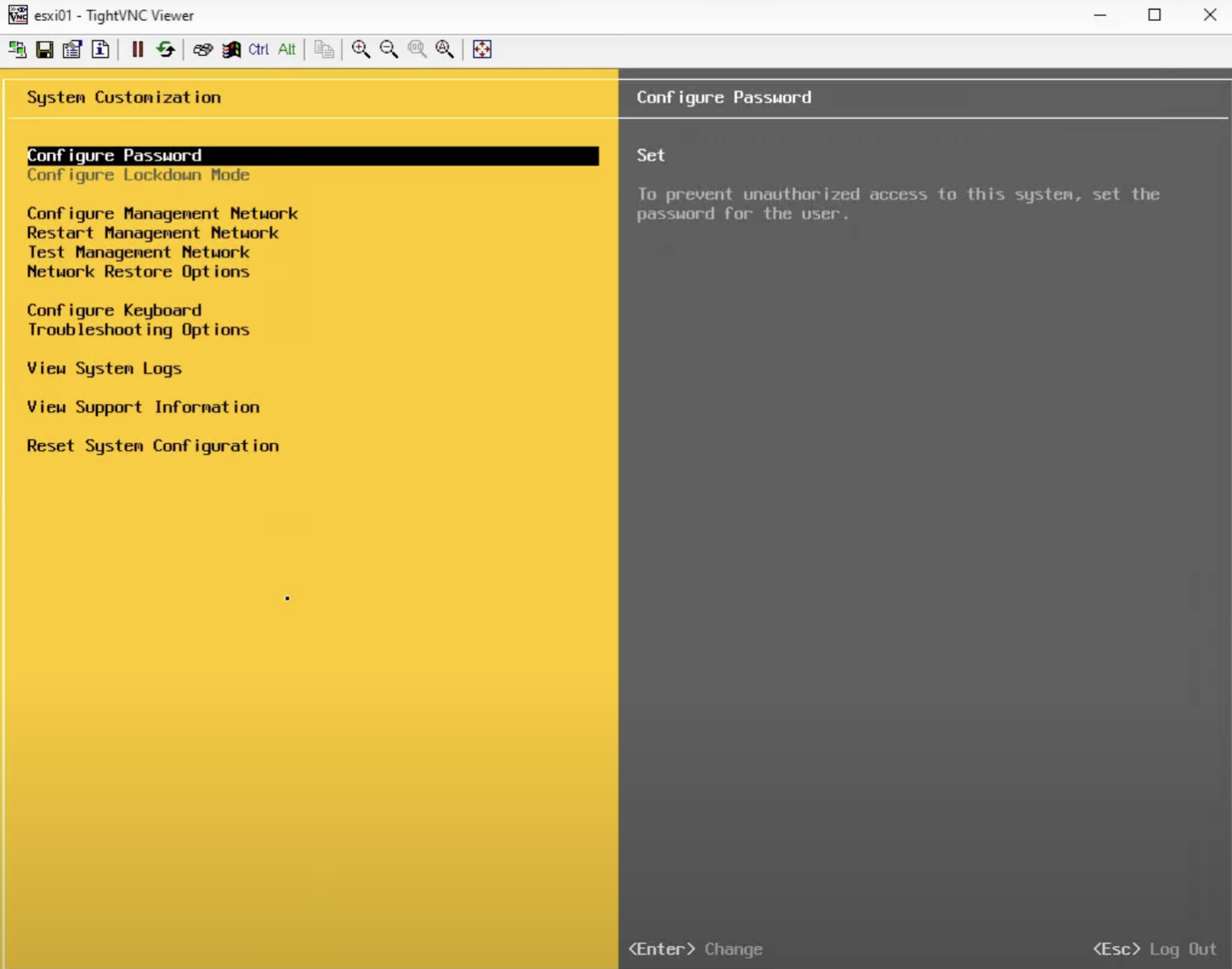
Заключение
В завершение технического обзора гипервизора подытожим, что VMware ESXi — надежный, безопасный, функциональный продукт для развертывания решений под виртуализацию. Он не зависит от операционных систем и является одним из самых популярных гипервизоров на рынке. Даже в бесплатной версии он стабильно работает и имеет обширную документацию. В интернете — множество профильных форумов и блогов, постов с описаниями установки, способами миграции с физических серверов в виртуальные.
Гипервизор VMware ESXi занимает всего 32 МБ. Его возможности масштабирования, развертывания, безопасности и запуска ресурсоемких приложений для корпоративных задач впечатляют.